导读 在生活和工作中,电脑和手机已成为不可或缺的必备工具,关于电脑和手机上的一些程序很多小伙伴经常都会遇到一些疑难杂症。 对刚入手
在生活和工作中,电脑和手机已成为不可或缺的必备工具,关于电脑和手机上的一些程序很多小伙伴经常都会遇到一些疑难杂症。
对刚入手操作迅捷视频转换器的小伙伴而言,压缩视频文件可能还有点难度,那么该怎么办呢?下面就是小编带来的迅捷视频转换器压缩视频文件的步骤内容。
1.打开迅捷视频转换器,在软件的界面中点击视频压缩功能就可以进入到压缩视频的功能界面了。
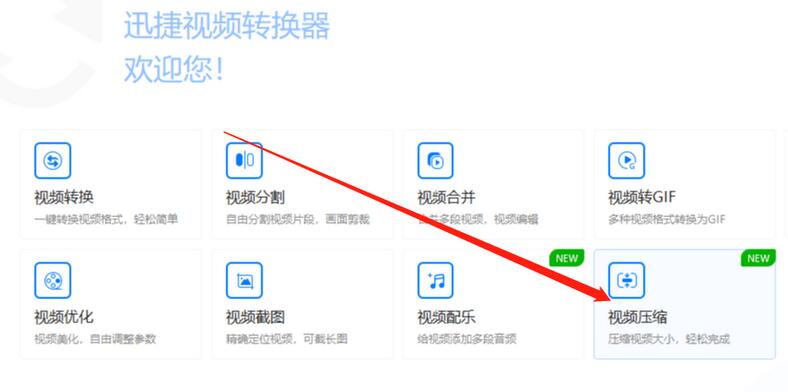
2.点击进入到视频压缩功能界面之后,再在界面中点击添加文件按钮,或点击加号来准备添加要压缩的视频文件。
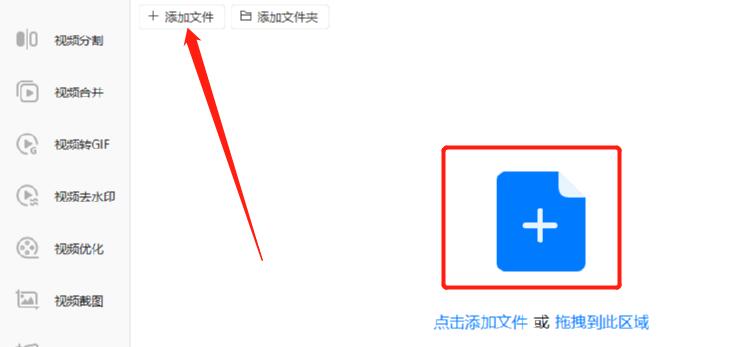
3.点击添加文件之后,下一步就是在出现的界面中选中要压缩的视频文件,选中之后点击界面下方的打开按钮。
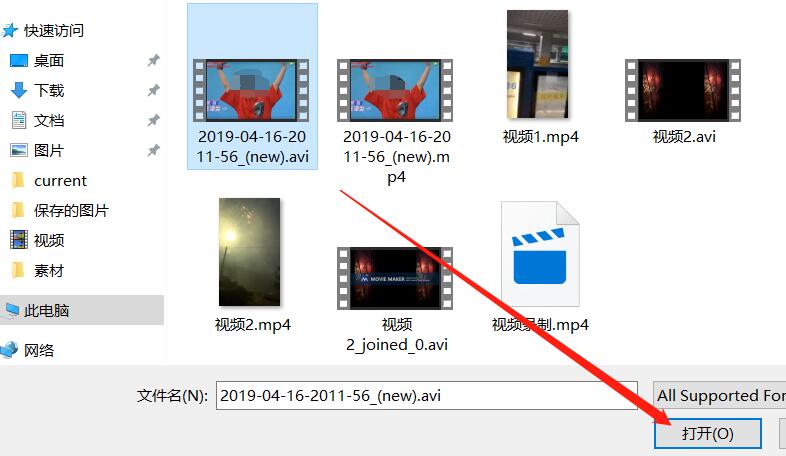
4.点击打开按钮之后视频文件就成功添加进来了,然后在视频列表中点击压缩设置这个选项。
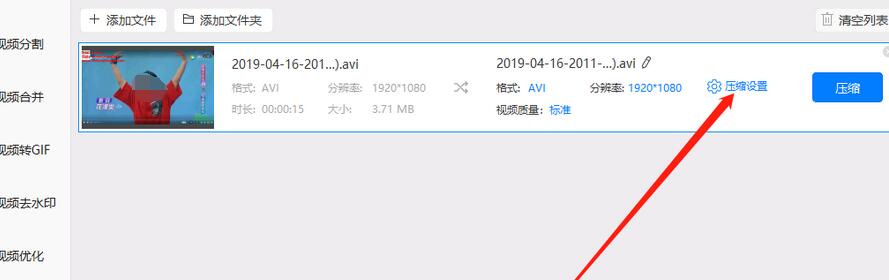
5.点击压缩设置之后会出现压缩设置的窗口,在其中我们选择自定义设置的话可以根据自己的需求来更改一些压缩参数。
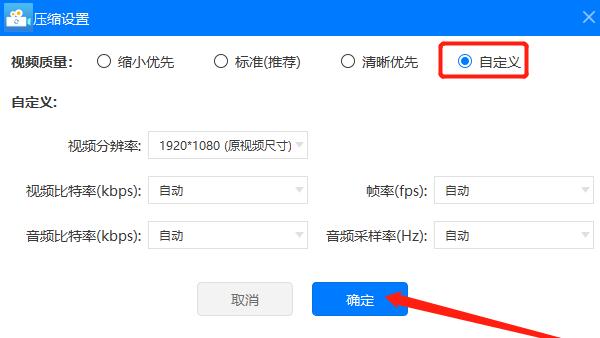
6.压缩设置完成之后,我们就可以回到主界面中点击视频列表后面的压缩这个功能按钮来开始压缩视频文件的操作了。
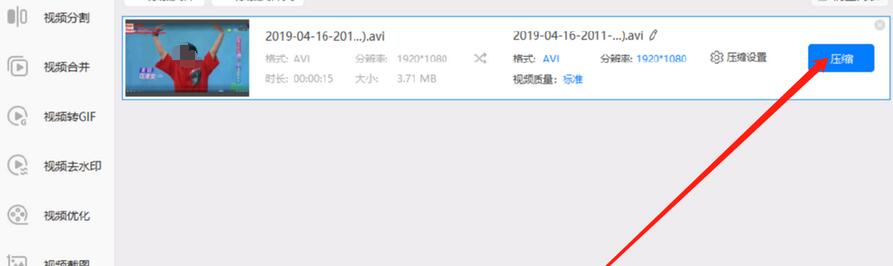
以上这里为各位分享了迅捷视频转换器压缩视频文件的步骤。有需要的朋友赶快来看看本篇文章吧。